
- 手机维修工程师:iOS11终极降耗20条攻略
- 闪电修发布在 www.suddenfix.com2017-12-21 19:09
- 首先,如果有小伙伴还没有升级,看到这篇文章决定升级的话,那么闪电修小编先给你划个重点:刚刚升级到iOS 11 后就在几个小时之内出现耗电快、莫名发热、第三方APP非常卡顿等问题请不要慌张,耐心等设备去适应。
首先,如果有小伙伴还没有升级,看到这篇文章决定升级的话,那么闪电修小编先给你划个重点:刚刚升级到iOS 11 后就在几个小时之内出现耗电快、莫名发热、第三方APP非常卡顿等问题请不要慌张,耐心等设备去适应。因为,系统刚刚升级完iOS 11后的短时间适配问题导致的发热和耗电加快,例如安装新版本 iOS 后,系统需要重建Spotlight 索引。在这个过程中iOS 11 将重新梳理设备上的所有数据,以便用户可以快速、精准搜索相关内容。可以想象,梳理数据的过程需要运算处理。还有升级新系统后设备中所有app都要更新,所以 iOS 会悄悄下载应用app并在后台安装。无论怎样,升级 iOS 11 后的几天里,你的设备都会处理更多的后台任务,自然也要消耗部分电量。上面描述的情况都是暂时的,等待更新完毕后手机电池续航将恢复正常。

当然以上情况是针对还没有更新iOS 11的朋友,如果更新完发现耗电异常,不要担心稍安勿躁的等待一天,iPhone 真的不会让你失望。
1、App Store 更新全部软件。
2、找到 设置 - 电池 - 点击电池电量消耗,查看比例和前台后台活动。根据自己使用情况判断决定对部分软件开启权限或者卸载。另外:哪些软件是明显过高的……你自己心里没点儿b数么!
3、找到 设置 - 通用 - 关于本机 - 应用程序 如果可以点开就看到有哪些32位不适配本机的APP了。你可以直接点击去升级,如果开发者并没有开发新版本那也只能选择卸载了。
4、找到 设置 - Siri&搜索 将Spotlight 索引里面各种程序设置一遍,不需要索引的请关闭。如果你使用不到Spotlight可以将其彻底关闭。
5、找到 设置 - 通用 - 后台程序刷新 关闭自己不需要后台一直刷新的。现在可以选择只在WiFi下后台刷新了。
6、找到 设置 - 隐私 - 定位服务 把所有软件改成 ‘使用期间’。最下面‘系统服务’里基于位置的三个关闭、HomeKit没有买可关闭、重要地点可关闭、如果没有使用系统自带地图可把‘产品改进’选项下全部关闭。
7、找到 设置 - App Store&iTunes Store 关闭下载‘应用’和‘更新’。
8、下拉进入通知中心,左滑进入小部件列表。如果你不常使用这个列表的话,请滑到底部点击 ‘编辑’ 将列表全部删除。列表应该是默认当你下滑通知中心时立即后台刷新的。
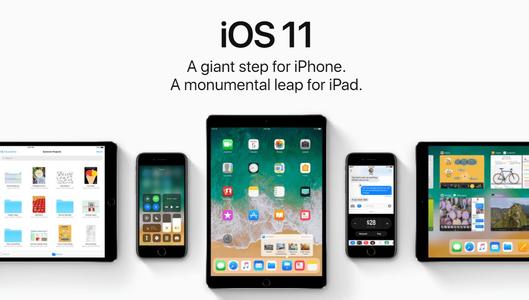
9、禁用‘地主家的傻儿子’Siri。或者单独禁用‘嘿Siri’。如果你需要Siri帮助日常生活,你还可以去 设置 - Siri&搜索 里将不需要Siri的APP禁用掉以节省耗能。
10、在 设置 - 通知 里面将不太重要的APP的通知关闭‘在锁定屏幕上显示’、‘声音’、‘横幅’。毕竟每一次亮屏都是耗电呀。
11、在 设置 - 通用 - 辅助功能 里你可以选择开关‘减弱动态效果’,如果你习惯淡入淡出效果的话。(小编感觉通过这点节省耗能可能不怎么靠谱啊,但是还是可以省1/1000的耗能的)
12、在 设置 - 账户与密码 - 获取新数据 里将不需要的功能改成‘手动’,将‘获取’改为每小时。
13、在 设置 - iTunes Store&App Store 里禁用 ‘视频自动播放’。在微信里禁用朋友圈自动播放,在其他软件里也同样禁用自动播放………………说多了
14、对于部分使用无线流量套餐的朋友,虽然流量可以免费,但是使用蜂窝移动网络时系统耗电量远远大于使用WiFi。
15、因为iOS 11取消了自动调节亮度,请数量掌握在控制中心自由调节亮度的习惯。
16、因为iOS 11 控制中心对WiFi蓝牙的关闭为‘断开当前链接’。所以请不使用蓝牙用户在 设置 - 蓝牙 里彻底关闭蓝牙。顺便关闭AirDrop。
17、相机省电:在设置 - 相机 里将LivePhoto设置为不保留。因为只要你打开相机,系统就一直在开启4K级别的高清摄像拍摄LivePhoto照片。另外‘扫描二维码’也是很耗电的。
18、卸载GameCenter,如果你用不到的话。每次当你手机启动游戏时GameCenter就会默认去启动、保存。不信你去蜂窝移动网络看看流量。
19、在 设置 - 蜂窝移动网络 里禁用‘iCloud Drive’,虽然小编不建议这么做。如果你的手机iCloud里开启的备份比较多尤其是开启相册备份将会增加很多耗能。iOS 11也可以在 设置 - 照片 - 蜂窝移动数据 里单独关闭‘相册备份’。在 设置 - 蜂窝移动网络 里禁用 ‘在其他设备上通话’如果你不需要的话。
20、不要关闭后台应用!永远不要!养成启动多任务后不再滑干净的好习惯!
当然除了上述的二十条建议,比如定期清理手机缓存呀,一两周重启一次手机呀、开启低电量模式呀、关闭动态壁纸呀、关闭按键震动反馈呀、随手锁屏呀、电池维护攻略呀……这些你们都懂哦?
更多手机相关资讯,维修教程尽在闪电修官网。如果您的手机有任何故障问题,可以关注我们的微信公众号:闪电修手机上门维修回收。一键下单,20分钟极速上门,为您的手机排疑解难,保驾护航!
相关维修资讯:手机一直处于耳机模式怎么办?
相关推荐:
- 手机连接了WiFi却用不了的原因有什么?
- 现在不管是去吃饭还是别人家做客,进门第一件事应该就是问WiFi密码。没有WiFi的餐厅都不想去吃饭,网络带给我们的便利是显而易见的。网络对我们的影响与绑定越来越深,从联系到支付,不管小事还是大事,WiFi在手,天下我有!
- iPhone7扬声器无声故障,手机维修全过程
- 今天,上门维修手机平台闪电修小编就简单概述iPhone7是怎么样换扬声器的,不过先来说说,扬声器无声故障是怎么引起的。
- 改掉这四个坏习惯,让手机远离卡顿
- 闪电修小编一直以来听到最多的就是,朋友都经常抱怨安卓怎么比苹果差,系统不流畅、总是是卡顿、而且手机寿命短,一两年就不得不换新机。其实安卓手机的寿命可以达到3年以上!说来有很多人肯定都不相信,因为你们的手机!一定最多就只能用1年。
- 闪电修,爆料三星Galaxy Note 9 S Pen可用于拍照和控制音乐
- S Pen不仅正在成为您音乐的控制器,它也可能用于游戏。这意味着什么并不十分清楚,并且可能是原始泄漏机器翻译不良的结果。
- iPhone 12系列高清渲染图,全系支持5G低至4500元起!
- 近日,外媒PA曝光出了iPhone 12系列高清渲染图,外观十分引人注目:离iPhone 12系列发布还有一段时间,外观仅做参考,至于实际如何,还是要等发布会揭晓。从图中我们可以了解到,四款全新的iPhone都是小刘海的设计,告别了LCD屏幕,采用了OLED屏...
Copyright © 2016-2023, www.suddenfix.com, All Rights Reserved
深圳闪电修网络科技有限公司 广东省深圳市福田区东海滨纷天地负一楼KB1005商铺 粤ICP备15087042号

